CIÊNCIA & TECNOLOGIA
Chrome: como transformar o endereço de um site em QR Code

As versões mais recentes do Google Chrome para desktop (a partir da 84) e dispositivos móveis (a partir de 27 de julho) trazem o recurso de compartilhamento de sites via QR Code. O QR Code é uma maneira bem prática de compartilhar certos tipos de dados usando a câmera do smartphone, que lê uma imagem que possui uma espécie de link embutido. Dessa forma, ao gerar o QR em seu celular, outras pessoas que estão por perto poderão ler a informação sem a necessidade de trocar dados via internet.
Ainda assim, o QR Code pode ser compartilhado com o uso de um mensageiro instantâneo qualquer.
Apesar de o recurso estar incluído no navegador, é importante ressaltar que ele não vem ativado por padrão. Veja como ativá-lo e usá-lo.
Ativando e usando o compartilhamento de sites via QR Code no smartphone
Antes de qualquer ação, acesse a Play Store e certifique-se que seu Chrome esteja atualizado. Depois, é só seguir os passos abaixo:
1. Abra o navegador e acesse o endereço chrome://flags;
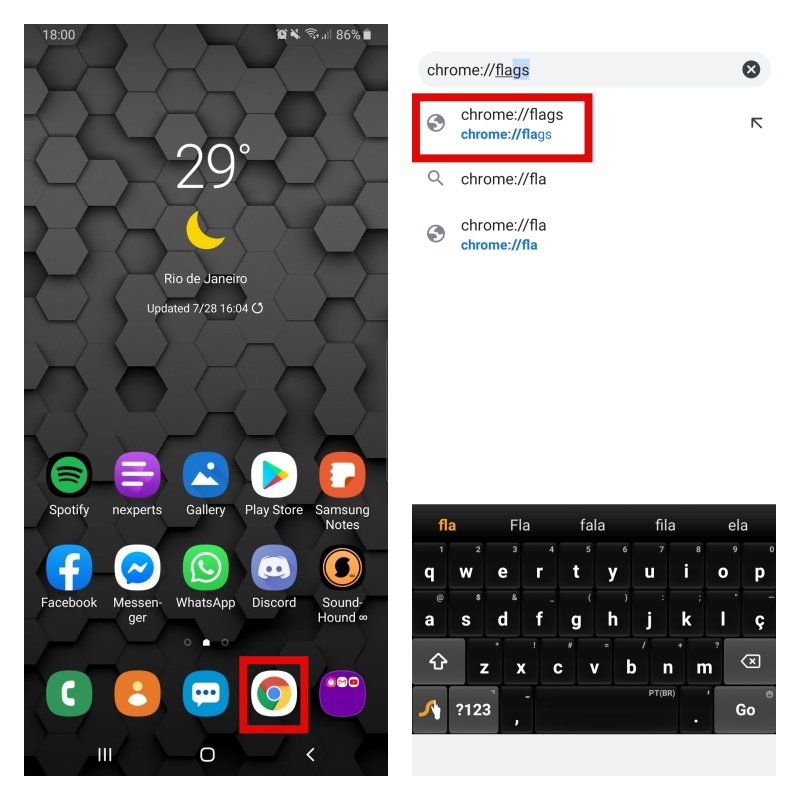
2. No campo de pesquisa, procure pelo termo “Chrome Sharing Hub” e troque a opção para “Enable”;
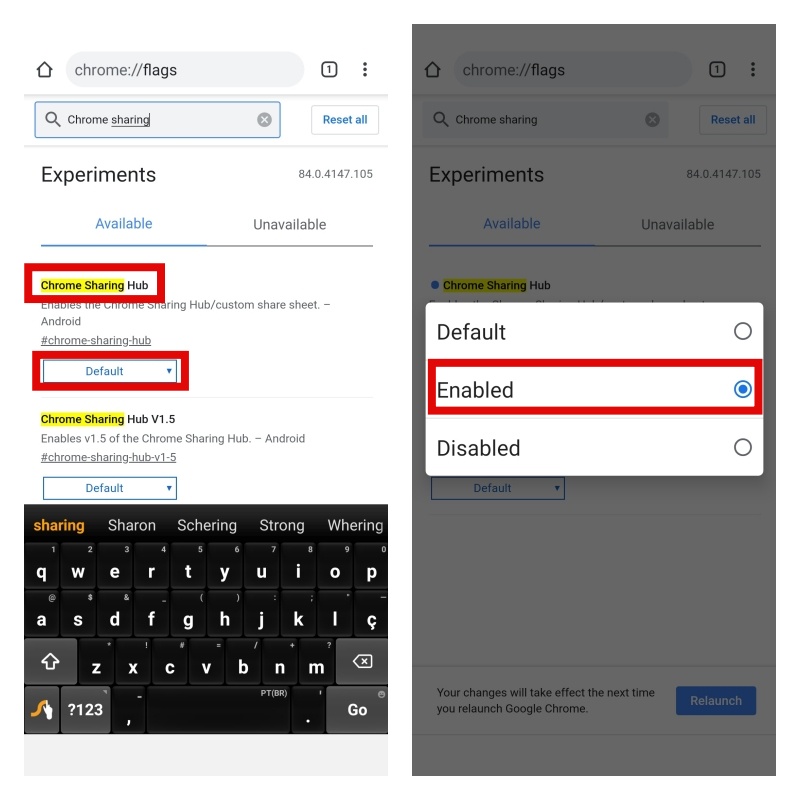
3. Agora, pesquise pelo termo “Chrome Share QRCodes” e troque a opção para “Enable”. Depois disso, toque em “Relaunch” para que o navegador seja reiniciado;
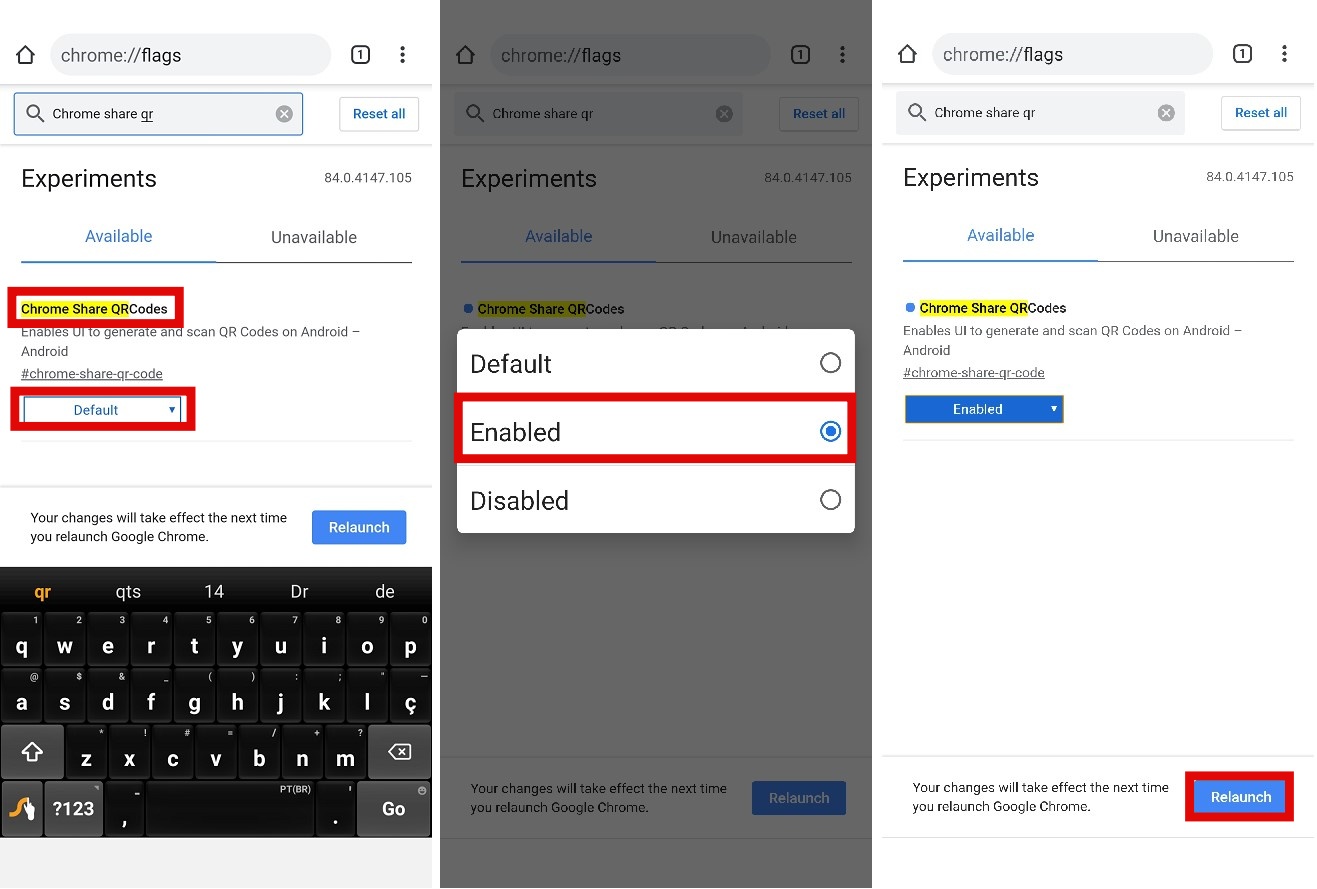
4. Se estiver usando o iOS, em vez das flags buscadas acima, pesquise por “QRCode Generation” e mude a opção para “Enable”;
5. Após reiniciar o navegador no celular, o recurso já está ativado. Para usá-lo, toque no menu dos três pontinhos, depois em “Compartilhar” e depois selecione a opção “Código QR”. Para compartilhar a página, basta mostrar a tela do celular para que alguém leia o código usando a câmera do smartphone;

6. Se alguém compartilhar um site com você, para acessá-lo, basta entrar na mesma opção e tocar em “Verificar” ou “Scan”.
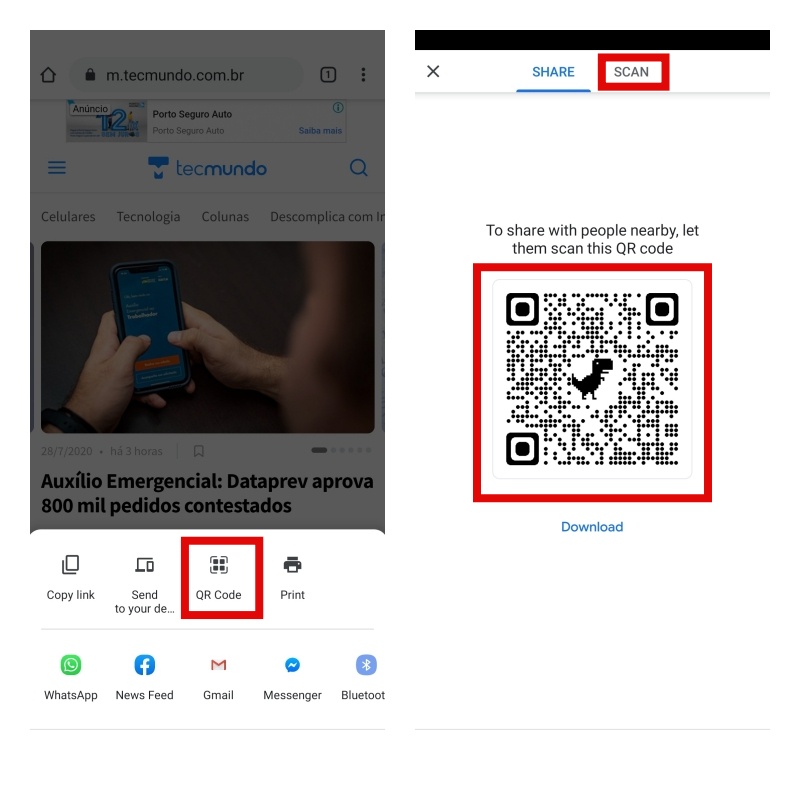
Ativando e usando compartilhamento de sites via QR Code no PC
No PC, o processo é bem parecido. Se você usa o Chrome com frequência, ele já deve estar atualizado, pois essa função é automática. Agora, siga os passos abaixo:
1. Com o navegador aberto, acesse o endereço: chrome://flags;
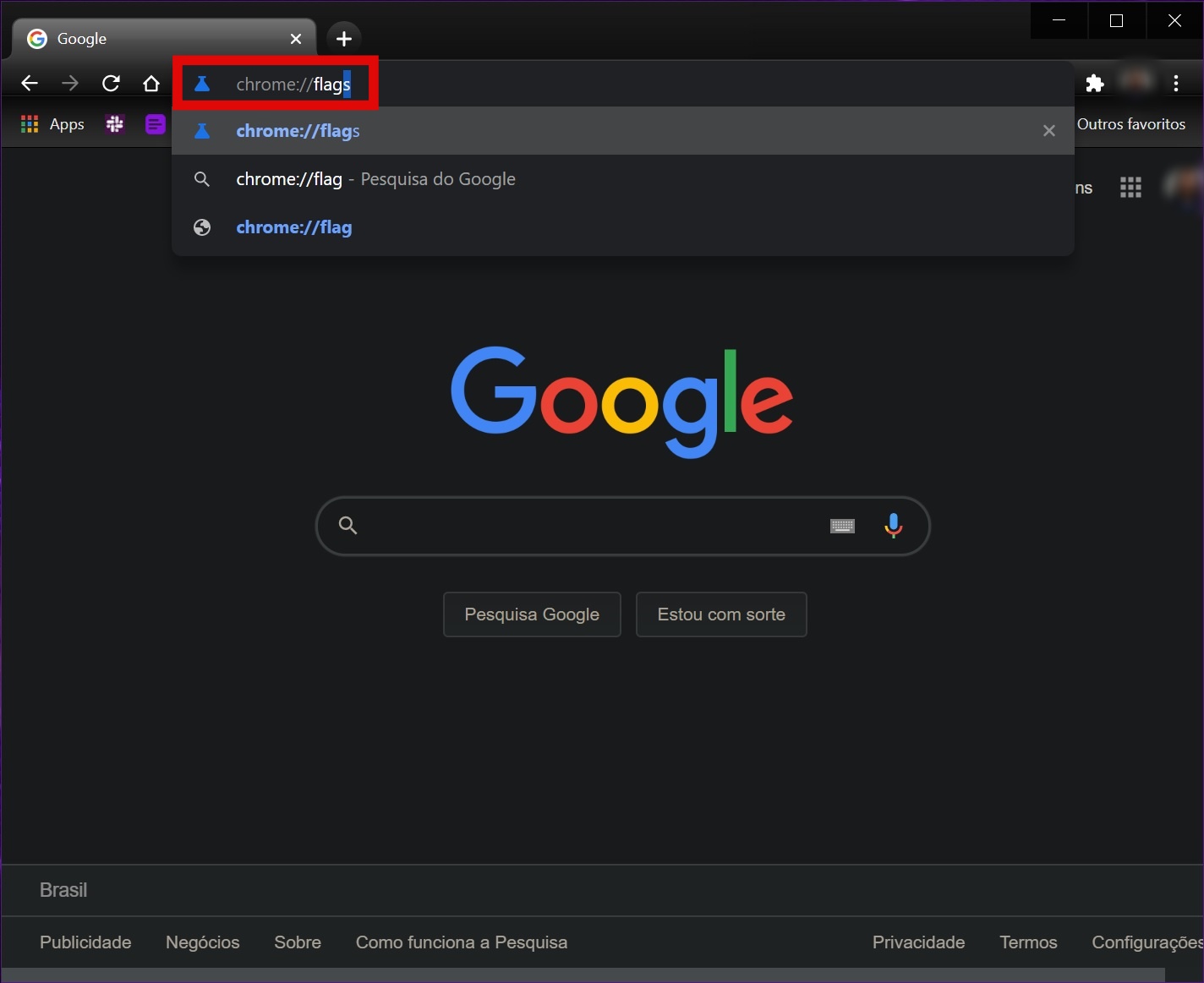
2. Procure por “Enable sharing page via QR Code”;
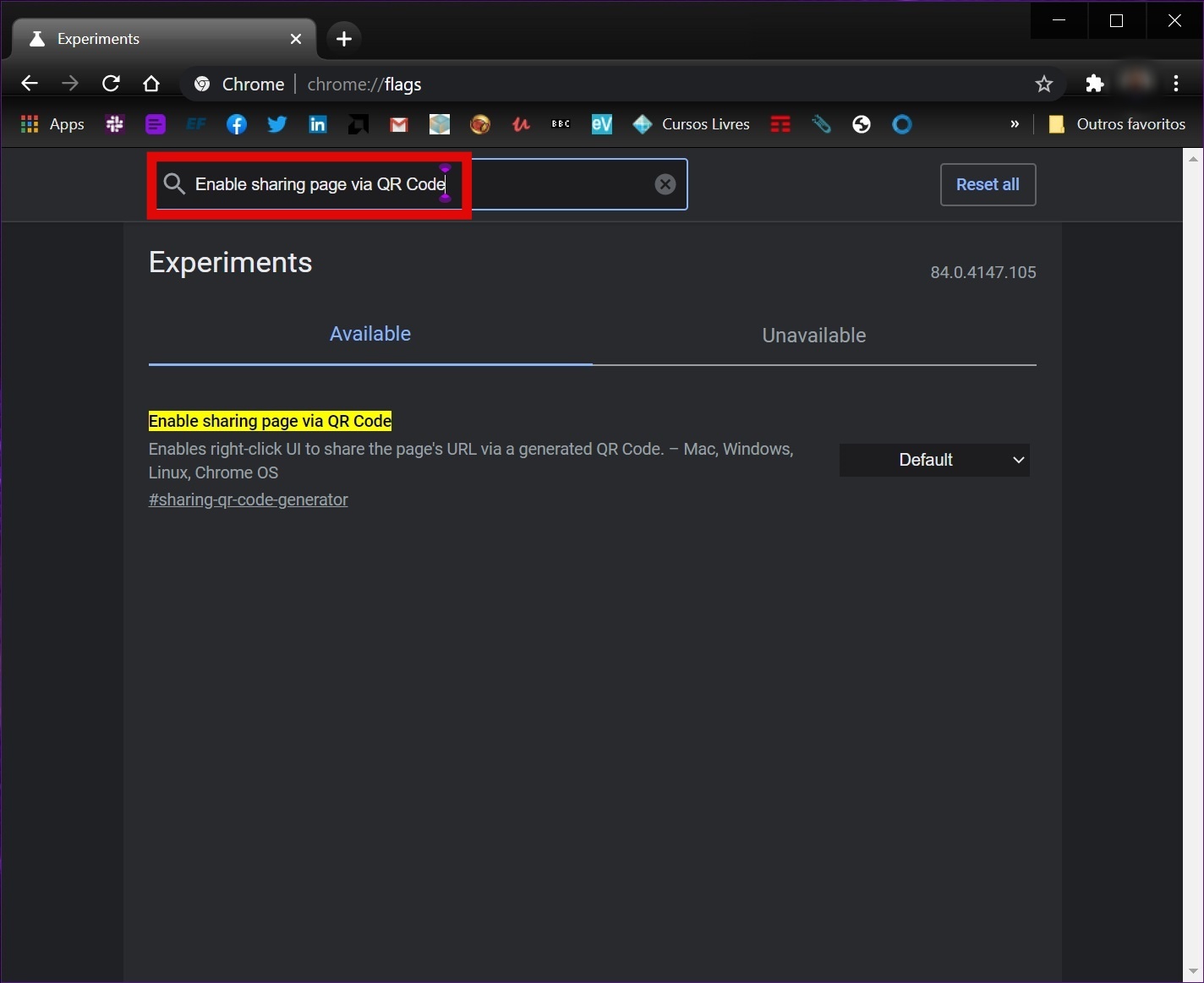
3. Altere a opção de “Default” para “Enable” e clique em “Relaunch” para reiniciar o navegador;
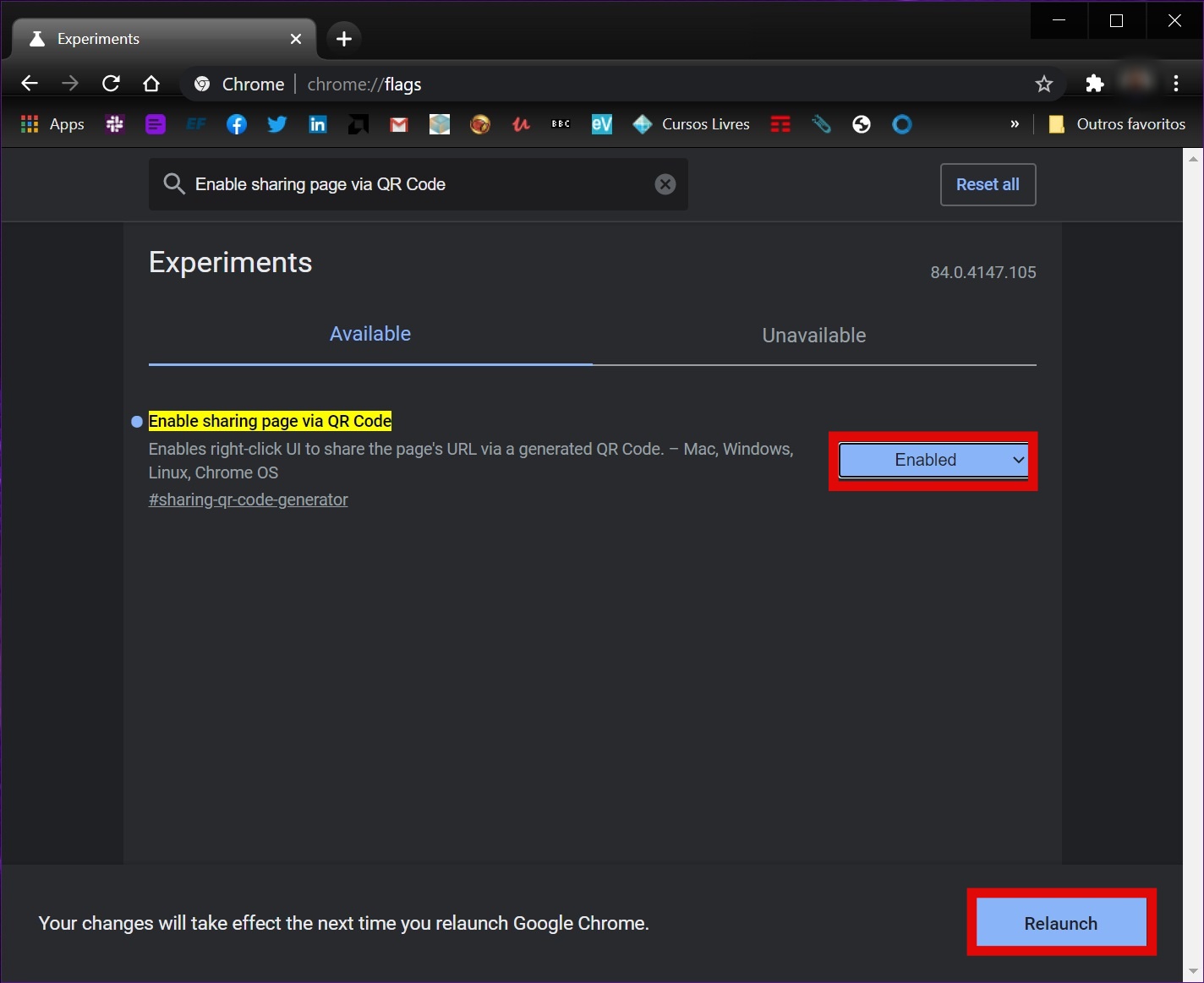
4. Agora, acesse o site que deseja compartilhar e clique na barra de endereços para que o ícone do QR Code seja exibido.
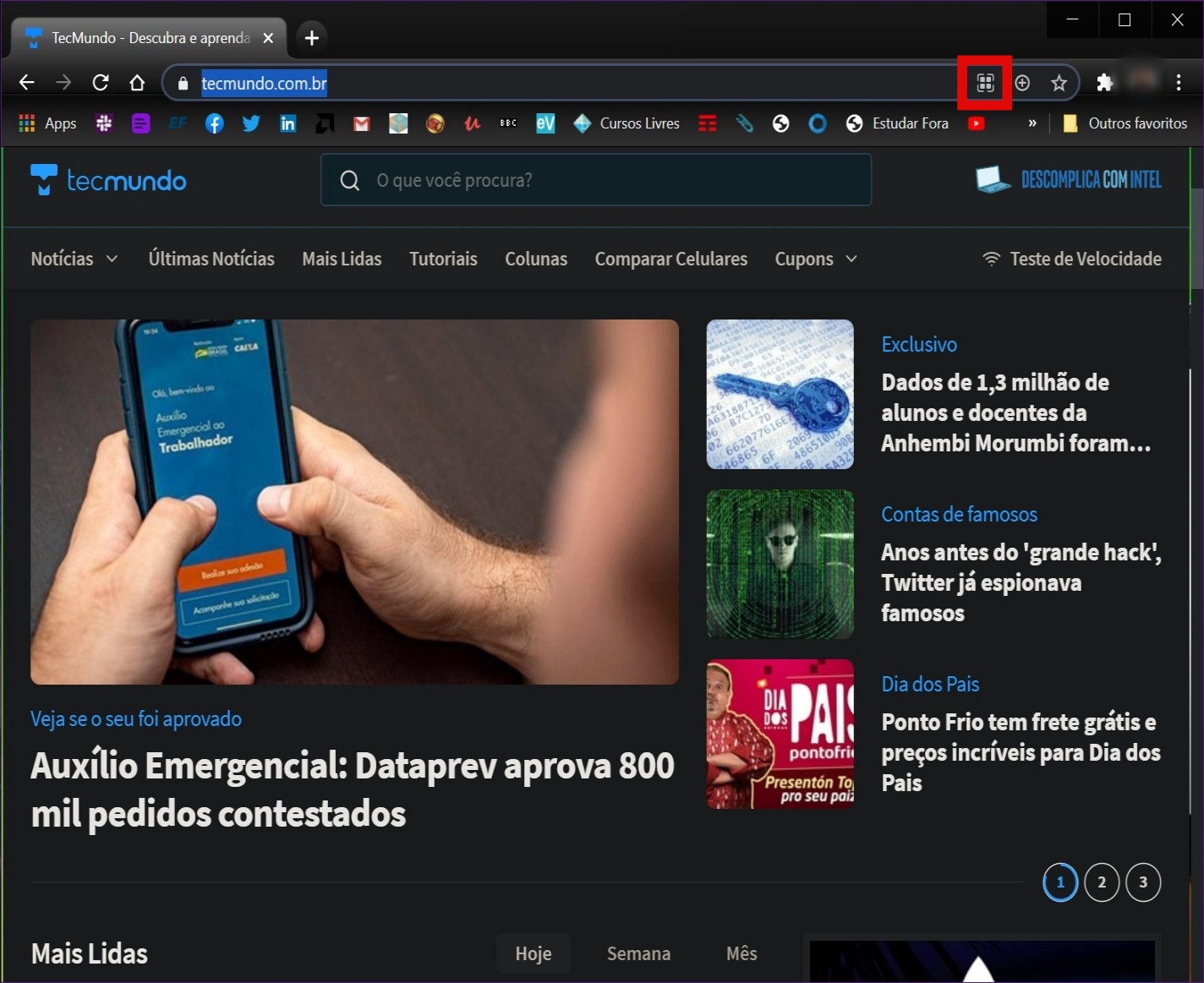
Pronto! Agora, basta clicar no ícone e o QR Code será mostrado na tela e poderá ser lido com um smartphone.

























































































